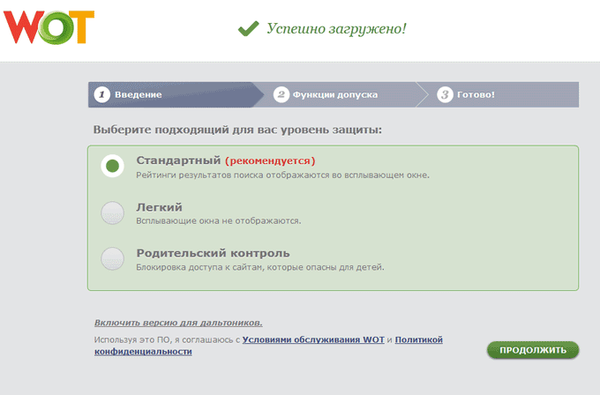Word online besplatna je Microsoftova usluga koja omogućuje pristup stvaranju i uređivanju dokumenata programa Microsoft Word na mreži, bez instaliranja programa na računalo. Korisnik može besplatno koristiti Word za rad s tekstualnim dokumentima iz preglednika.
Microsoft Office moćan je uredski paket, svojevrsni standard za ovu vrstu aplikacija. Popularni programi koji se nalaze u uredskom paketu naširoko se koriste u poduzećima i u osobne svrhe..
sadržaj:- Kako besplatno raditi na Wordu
- Uređivanje dokumenta u programu Word Online
- Riječ online na OneDriveu
- Pristupite usluzi Word Online na web lokaciji Outlook.com
- Microsoft Word online na Yandex disku
- Riječ online na Mail.Ru Cloudu
- Zaključci članka
Za rad s tekstualnim dokumentima koristi se program za obradu teksta Microsoft Word koji je dio uredskog paketa aplikacija. MS Office je plaćeni program instaliran na računalu, distribuiran u različitim konfiguracijama, ovisno o potrebama kupca. Postoji internetska inačica Worda 365, distribuirana plaćenom pretplatom..
Nisu svi korisnici svjesni da je Microsoft, uz plaćena rješenja, stvorio besplatnu Office Online uslugu koja je korisnicima dostupna besplatno. Office Online uključuje internetski uređivač teksta Word, kao i druge popularne aplikacije: Excel online i PowerPoint online. Stoga korisnik može besplatno stvoriti Wordov dokument putem Interneta, koliko god čudno zvučalo na prvi pogled.
Ako je Word online korisnicima dostupan besplatno, usluga ima manju funkcionalnost za rad s tekstualnim datotekama, u odnosu na plaćenu verziju proizvoda. U većini slučajeva vrlo je prikladno uređivati Word na mreži, formatirati, spremiti dokument uz slučaj besplatne upotrebe. Mnogi korisnici neće primijetiti nikakve posebne razlike u odnosu na plaćenu verziju programa..
Ako Microsoft Office nije instaliran na korisničkom računalu, korisnik može otvoriti Wordov dokument u uređivaču teksta WordPad ugrađenom u Windows operativni sustav.Kako besplatno raditi na Wordu
Program Word Online radi na Microsoftovim poslužiteljima. Za pristup funkcijama internetske usluge, morate imati internetsku vezu na računalu.
Da biste stvorili Word dokument, korisnik posjećuje web stranicu usluge Word Online ili dobiva besplatan pristup Wordu putem interneta s web sučelja drugih Microsoftovih usluga: OneDrive cloud storage ili Outlook.com e-pošte. Word Editor online integriran je u Yandex Disk i Cloud Mail.Ru ruske pohrane u oblaku, tako da korisnici mogu kreirati Wordov dokument online izravno s web sučelja za pohranu u oblaku.
Nećete moći koristiti Word online bez registracije jer ćete se morati prijaviti pomoću Microsoftovog računa ili Skype korisničkim imenom. Ako uslugu koristite iz pohrane u oblaku, svejedno se morate prijaviti u pohranu u oblaku unošenjem vjerodajnica.
Stvorite Microsoftov račun, uopće nije teško. Druga mogućnost: uđite u pohranu u oblaku kako biste besplatno uređivali Word putem interneta bez unošenja podataka Microsoftovog računa. Radite onako kako se osjećate ugodnije.
Tvrtke trećih proizvođača imaju besplatne internetske usluge koje podržavaju rad s dokumentima u Word formatu .docx i .doc. U ovom članku ne smatramo njihovu upotrebu jer nas sada zanima izvorna usluga, a ne njeni analozi.
Uređivanje dokumenta u programu Word Online
Rad s Wordovim dokumentima na mreži odvija se sljedećim redoslijedom:
- Korisnik otvara preglednik, a zatim izravno pristupa internetskoj web stranici Word ili pristupa usluzi putem Outlook.com e-pošte ili u internetskom sučelju OneDrive, Yandex.Disk, Cloud Mail.Ru u oblaku.
- Word dokument se kreira i uređuje..
- Stvoreni dokument automatski se sprema u pohranu u oblaku. Korisnik može preuzeti datoteku u "DOCX" formatu na računalo ili kopiju ove datoteke preuzeti na računalo u "PDF" ili "ODT" formatu.
Sada ću pokazati kako se to događa na primjeru usluge Word Online:
- Otvorite stranicu Word Online.
- Unesite podatke s Microsoftovog računa. Ako nemate račun, otvorite ga, neće vam trebati puno vremena..
- U prozoru "Word Online" kliknite "Novi dokument".
- Nakon toga otvorit će se stranica za uređivanje teksta na kojoj možete kreirati, uređivati i spremiti dokument Word.

Nakon što završite rad s Word dokumentom, kliknite na izbornik "File".
U padajućem izborniku odaberite "Spremi kao".
Možda će vas zanimati i:- Kako staviti lozinku u Wordov dokument
- Kako računati broj znakova u programu Word: svi načini
Prozor "Spremi kao" nudi nekoliko opcija za spremanje dokumenta:
- Spremi kao - spremite kopiju u OneDrive povezanu s vašim računom..
- Preimenovanje - preimenovanje datoteke.
- Preuzmi kopiju - kopiju dokumenta preuzmite na računalo.
- Preuzmite u PDF-obliku - Prenesite kopiju dokumenta na računalo u formatu "PDF".
- Preuzmite u OTD formatu - kopiju dokumenta preuzmite na računalo u formatu "ODT".
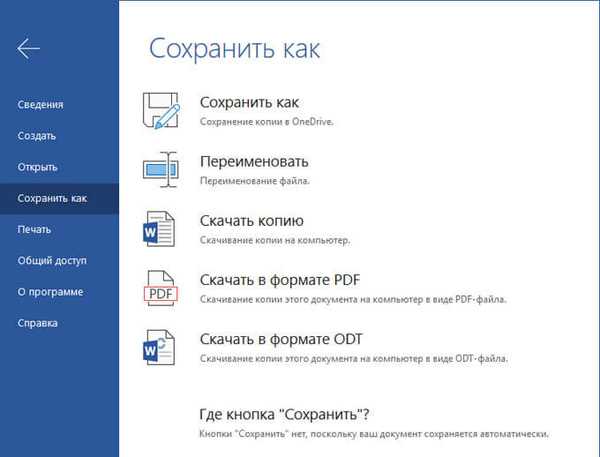
Odaberite opciju za spremanje dokumenta.
Riječ online na OneDriveu
Cloud pohrana OneDrive integrirana je u operativni sustav Windows 10. Korisnici koji koriste Windows 7, Windows 8, Windows 8.1 mogu instalirati aplikaciju OneDrive na svoje računalo.
Neće vam trebati internetski program za rad s Wordom, koristit ćemo web sučelje preglednika.
- Prijavite se na OneDrive u pregledniku.
- U gornjem lijevom kutu kliknite gumb "Otvori pokretače za pristup aplikacijama Office 365".
- Otvara se prozor s pločicama za pokretanje Microsoftovih aplikacija. Kliknite na pločicu Word.
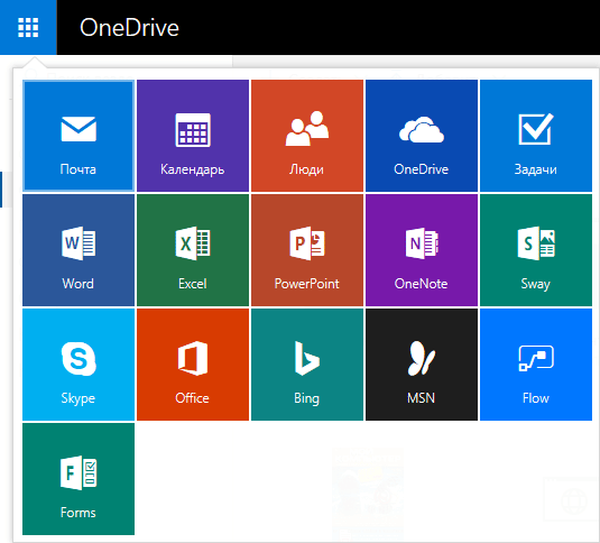
Između ostalog, korisnik može besplatno preuzeti besplatne popularne internetske uredske programe Excel i PowerPoint iz besplatnog Office Online paketa.
Pristupite usluzi Word Online na web lokaciji Outlook.com
E-pošta Outlook.com usko je povezana s ostalim Microsoftovim aplikacijama. Uredskoj e-pošti može se pristupiti s adrese e-pošte.
- Prijavite se na svoju Outlook.com e-poštu.
- U gornjem lijevom kutu lijevim klikom na ikonu u obliku pločice "Aplikacije".
- Nakon toga otvorit će se dostupne internetske usluge, uključujući Word online.
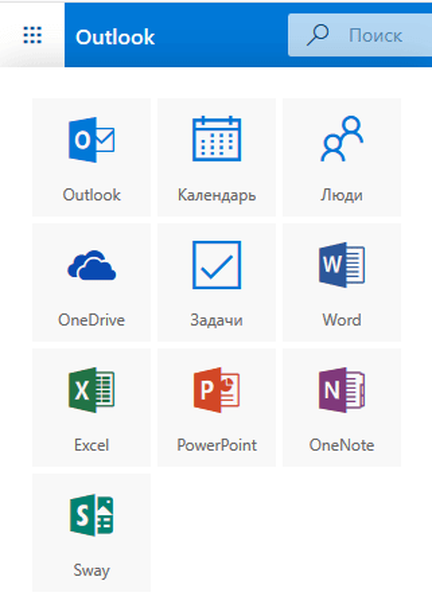
- Kliknite na ikonu i počnite raditi s dokumentom.
Microsoft Word online na Yandex disku
Spremnik u oblaku Yandex Disk dodao je integraciju s besplatnim Office Online uslugama. Korisnik može otvoriti ili stvoriti Wordov dokument izravno iz pohrane u oblaku.
- Unesite Yandex Disk, na primjer, iz okvira za elektroničku poštu.
- U gornjem lijevom kutu kliknite gumb "Stvori".
- Među opcijama odaberite "Tekstualni dokument".
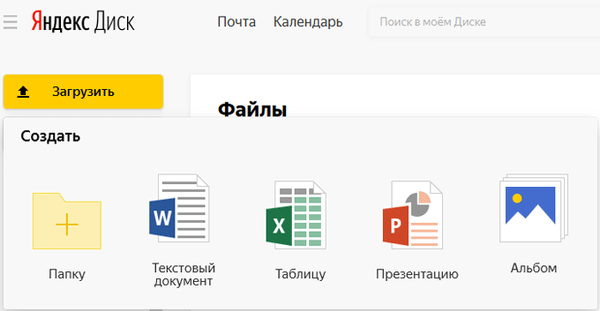
Nakon toga će se otvoriti program za obradu teksta Word online u prozoru preglednika.
Riječ online na Mail.Ru Cloudu
Cloud Mail.Ru podržava rad s Office uslugama na mreži. Stoga korisnici iz Cloud Cloud Cloud.Ru korisnici mogu kreirati tekstualne dokumente Word.
- Prijavite se u Mail.Ru Cloud iz e-pošte.
- U gornjem lijevom kutu kliknite strelicu pokraj gumba "Stvori mapu".
- U kontekstnom izborniku odaberite "Dokument".
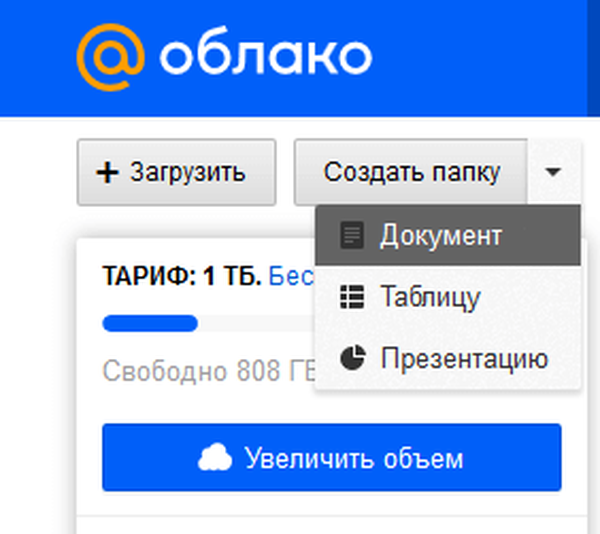
Word Online Test Editor otvara se u prozoru preglednika.
Zaključci članka
Korisnici mogu koristiti besplatni mrežni uređivač teksta Word iz sustava Office Online. Word online dostupan je u prozoru preglednika na web stranici Word Online, u e-pošti Outlook.com, s web sučelja u OneDrive, Yandex Disk, Cloud Cloud..u.
Povezane publikacije:- Kako napraviti snimku zaslona u programu Word
- Kako prebaciti tekst u riječ - 5 načina
- Kako staviti dugu crticu u Word - 6 načina
- Kako ukloniti Wordov način ograničene funkcionalnosti u programu Word 2016, 2013, 2010, 2007
- Kako omogućiti vladara u Wordu